
EverNoteやDropBox、1Password等のクラウドサービスは
便利すぎて今では僕の暮らしに欠かせないものになりました。
クラウドサービスへの依存率が高まれば高まるほど、
このデータを失った時の危険度
は、とてつもない状態になります。
ていうか既に僕はなっています。EverNoteには多くの情報を集約していますし、
全てのパスワードは1Passwordに頼りきりで覚えていません。
DropBoxにも大事なデータが結構あります。
クラウドにそんな大事なデータを預けては駄目だという意見もあるでしょうが、
これから先はもう、そういう事言ってる時代ではなくなると思うのです。
しかしながら万が一の場合にどう対処するかは切実な問題です。
皆さんはいったいどうしていますか?
僕は主にWindowsユーザーなので、
Windowsで僕が現在している方法を紹介します。
photo credit: Thomas Hawk via photopin cc
スポンサーリンク
基本的なバックアップ方法
まず、パソコン内のデータのバックアップは2つのHDDで保存しています。
2つのHDDを(A)と(B)とすると、(A)を基本データとして(B)にバックアップを随時取っていきます。Cドライブのデータ及びDドライブのデータも(B)へ随時バックアップ。
なので、万が一の時は(B)にすべてがある状態です。
これで、C&Dドライブの内容とAドライブの内容がBにも全てあるのでどちらかが壊れても問題ありません。
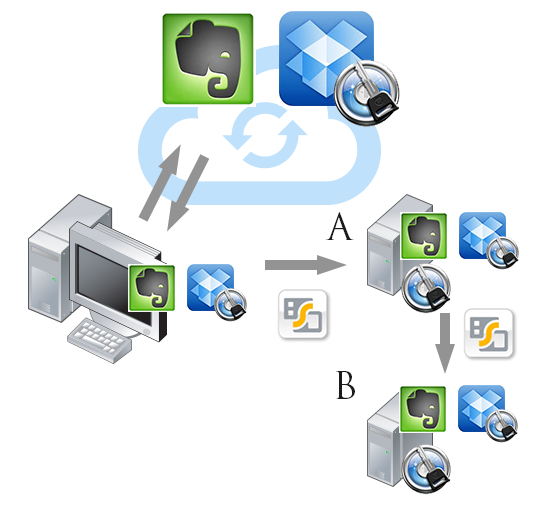
ハードディスクへ同期してバックアップを取る方法
自動でバックアップを取るのに僕は、
iodata(アイ・オー・データ)の「Sync Connect(シンクコネクト)」を使用しています。
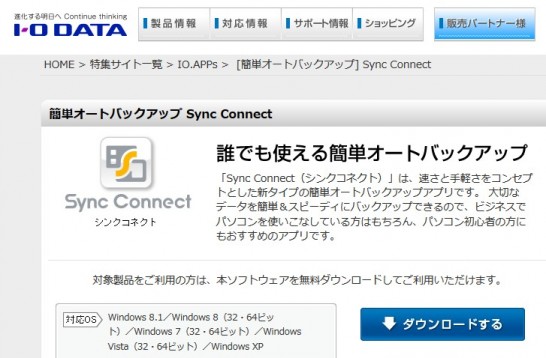
これは、バックアップしたいフォルダとバックアップ先を設定するだけで定期的にバックアップを自動で取ってくれます。
無料とは思えない程、使いやすいツールなのでおすすめです。
Sync Connect(シンクコネクト)の使い方
ダウンロード
まずは、サイトからダウンロードしてインストールして下さい。
バックアップの作成方法
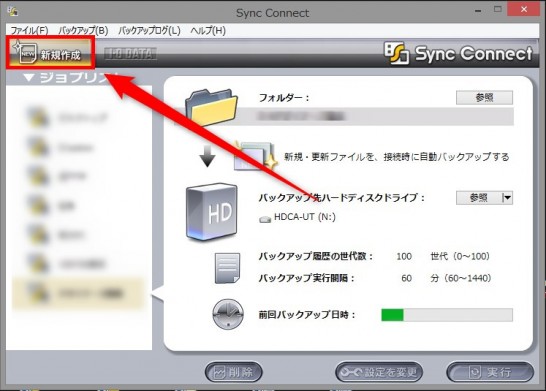
起動したら、「新規作成」をクリック。
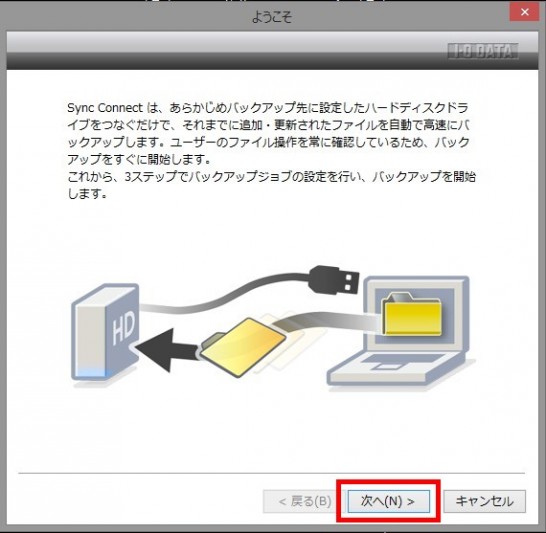

バックアップしたいフォルダを「参照」で選択
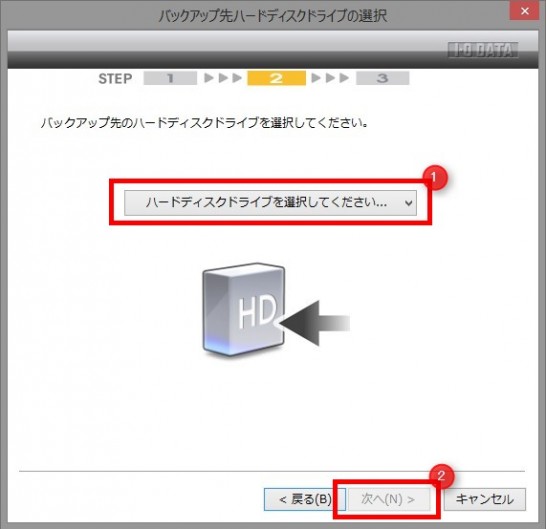
バックアップを取るHDD(ハードディスク)を選択。
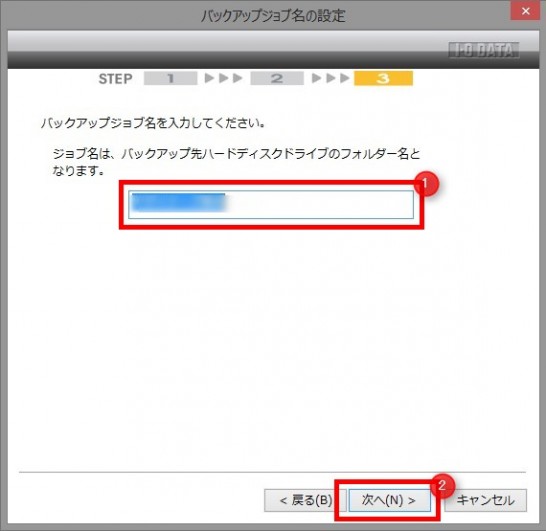
ジョブ名(バックアップの作業名)を決めて「次へ」
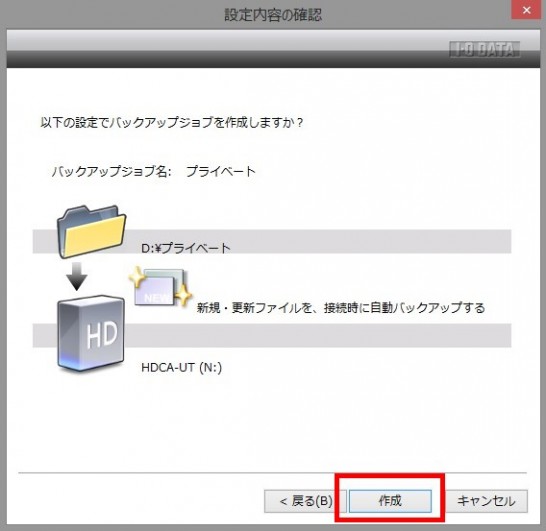
「作成」で完了です。
めちゃくちゃ簡単です。
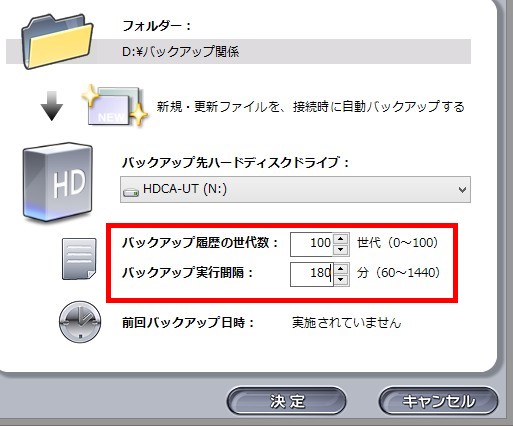
バックアップの実行間隔は、設定で変更できます。
デフォルトは60分になっています。
Dropboxのバックアップ
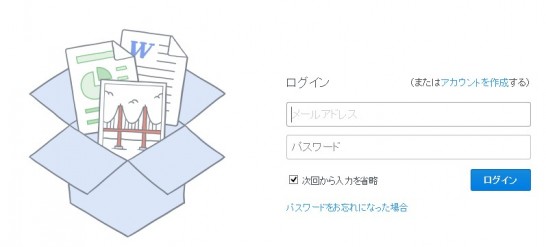
DropboxはCドライブに元がある事が多いと思うので上記のフォルダのバックアップで
Dropboxを指定してバックアップを取っています。
EverNoteのバックアップ
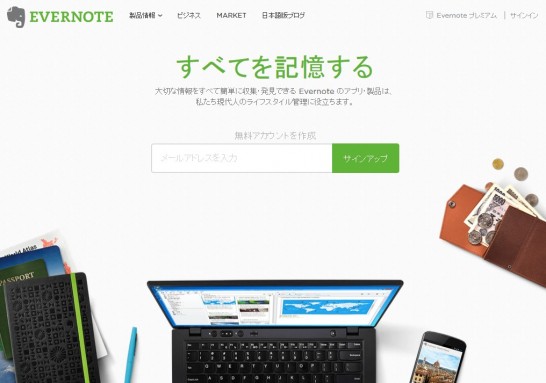
EverNoteは自動でバックアップを取る方法は無いので、スマートではありませんが手動で定期的にバックアップを取り、HDDの(A)に保存。そして(B)に同期バックアップという手順をとっています。
EverNoteのバックアップの取り方
簡単ですが、勘違いしていると1つのノートしかバックアップ出来てなかったりするので少し注意が必要です。
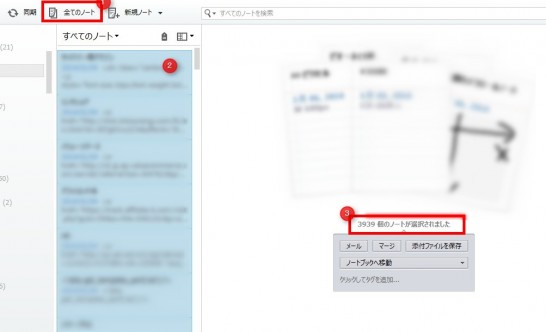
「全てのノート」を選択して「Ctr+A」で全てを選択。③のように全てのノートが選択されているか確認
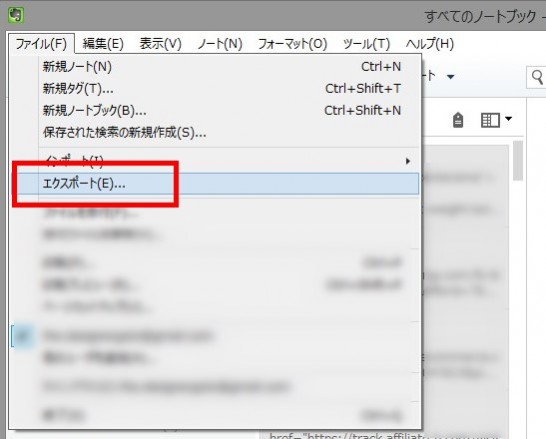
「ファイル」から「エクスポート」を選択。
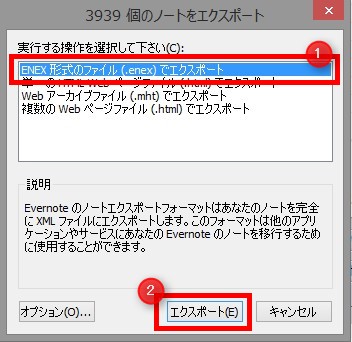
もし、サービスが終わったとしてもインストール済みのソフトは取りあえず使用できるはずなので.enexでエクスポートしておけば問題ないでしょう。
1Passwordのバックアップ
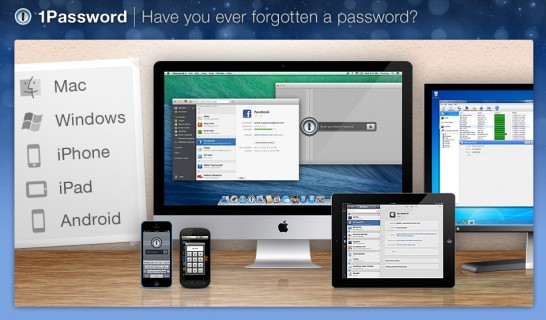
1Passwordの通常のバックアップはボタン1つで出来ます。
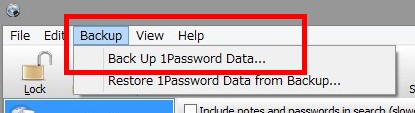
僕はDropboxを使用して同期しています。
で、今回はもし1Passwordに全くログインできなくなってどうしようもない時に備えて、テキストでもパスワードを残しておく方法です。
テキストでもデータを保存する
1Passwordのデータが全く分からなくなると本当に困るので念の為、テキストでも保管しておきます。
(※もちろん、これはクラウドサービスには置きません。)
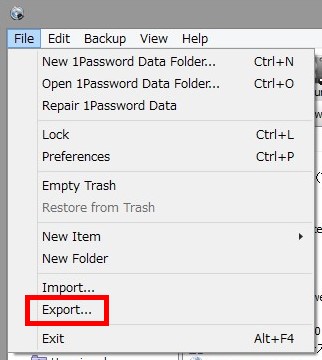
「File」の「Export」を選択
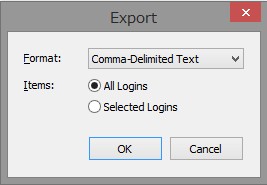
「Comma-Delimited Text」の「All Logins」でOK
これにより、カンマで区切られたテキストファイルが保存できます。

このままでは非常に見づらいですが、
「Excel(エクセル)」を使用すれば問題ありません。
Excelで見る方法

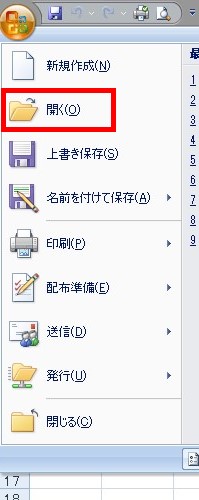
Excelを起ち上げ、「開く」で先ほどのテキストファイルを選択。
※環境はExcel2007
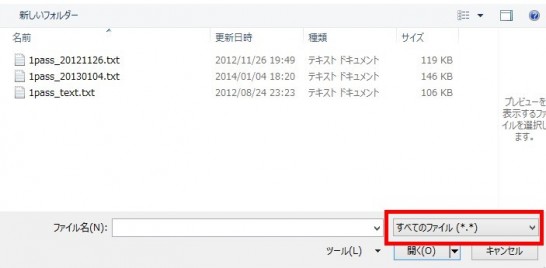
※「すべてのファイル」にする事
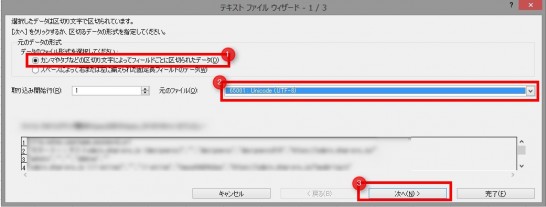
①「カンマやタブの区切り・・・」にチェック。
②はUTF-8に。
③「次へ」を選択
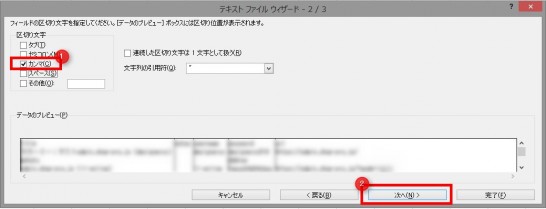
①区切り文字を「カンマ」にして「次へ」
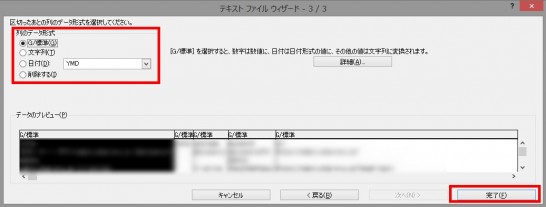
列のデータ形式を選んで「完了」
以上で、Excelで綺麗にセルで分割した1Passwordのデータを確認できます。万が一の場合はこれで回避できるでしょう。

追記
Twitterで意見頂きました。
私の場合は保存先にNASを使っていますね。Win(Acronis TrueImage)とMac(NASをTimeCapusleのように使えます)両方のシステムバックアップを一箇所にまとめられるし、RAIDでHDDの故障にも備えられます。 @ENJILOG
— いいんちょー (@iincho_jp) 2014, 1月 7
@ENJILOG モバイルPCはNASであればネットワーク接続時に、ワイヤレスでも自動バックアップされるので楽チンですね。 ReadyNAS102など価格もこなれてきてるのでおすすめです。
— いいんちょー (@iincho_jp) 2014, 1月 7
なるほど〜NAS良さそうですね。
[amazonjs asin="B00CHABQRW" locale="JP" title="NETGEAR Inc. ReadyNAS 102 【3年保証】 2ベイ Diskless RN10200-100AJS"]
[amazonjs asin="B00620MD48" locale="JP" title="BUFFALO RAID1対応 NAS(ネットワークHDD) 【iPhone5対応(WebAccess i)】 2ドライブモデル 2TB LS-WX2.0TL/R1J"]
まとめ
1Passwordは、Dropboxの2段階認証を推奨していませんね。
どんなサービスでもパスワードは強固にする事が絶対に大事です。
僕は1Passwordの機能で強力なパスワードを自動で生成しています。
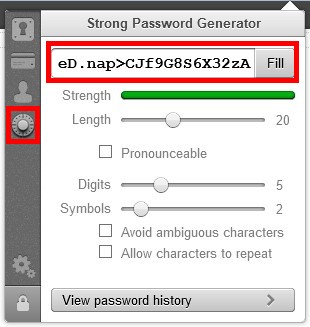
もっといい方法があるよ~って方はぜひぜひ教えて下さい。





